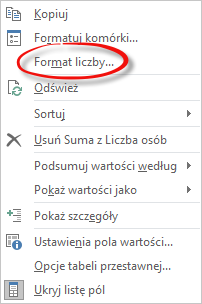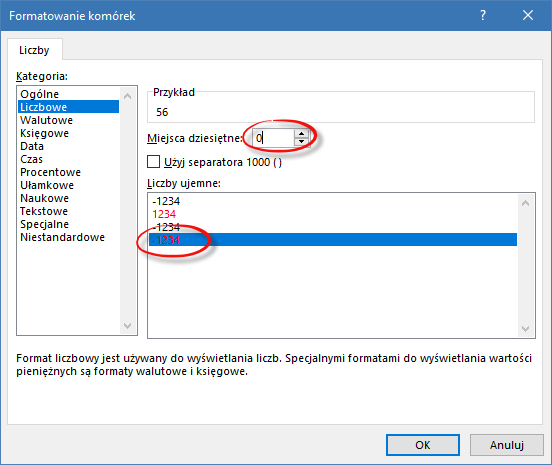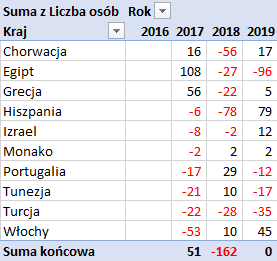pracuj w pliku Formatowanie liczb.xlsx
pracuj w pliku Formatowanie liczb.xlsx
Do arkusza została wstawiona tabela przestawna obliczająca różnice[1] w liczbie turystów między poszczególnymi latami.
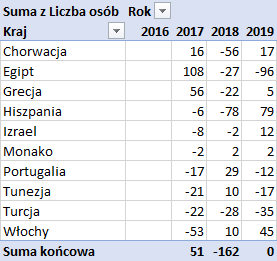
Sformatuj wartości w tabeli przestawnej w taki sposób, aby liczby ujemne były wyróżnione kolorem czerwonym.
- W zakresie tabeli przestawnej kliknij prawym klawiszem myszki na komórkę zawierającą wartość liczbową.
- Z wyświetlonej na ekranie listy wybierz Format liczby (Number Format).
- W okienku Formatowanie komórek (Format Cells) przejdź na liście Kategorii (Category) do kategorii Liczbowej (Number).
- W polu Miejsca dziesiętne (Decimal places) wpisz liczbę 0.
- Na liście Liczby ujemne (Negative numbers) zaznacz ostatnią pozycję.
- Zatwierdź zmiany klikając przycisk OK.
- W tabeli przestawnej wartości ujemne zostaną wyróżnione czerwonym kolorem.